디지털 이미지 편집은 창의력과 기술 능력을 결합할 수 있는 무한한 가능성을 제공합니다. 이 튜토리얼에서는 크리스마스 천사의 합성에 집중하며, Affinity Photo에서 금속적인 룩을 가진 발레리나를 디자인하는 방법을 다룹니다. 목표에 도달하기 위해서는 여러 수정 단계를 거쳐 이 강력한 도구를 어떻게 사용할 수 있는지를 배우게 됩니다.
가장 중요한 통찰
이 튜토리얼을 통해 발레리나를 합성용으로 준비하고, 매력적인 흑백 이미지로 변환하며, 인물처럼 보이게 하는 금속적인 룩을 생성하는 방법을 배우게 됩니다. 조정 레이어, 선택 도구 및 Affinity Photo의 다른 기능을 사용하여 인상적인 결과를 얻는 방법을 알게 됩니다.
단계별 안내
사용자 인터페이스 조정
합성을 시작하기 전에, Affinity Photo의 사용자 인터페이스를 자신의 작업 스타일에 맞게 설정하는 것이 중요합니다. 도구 모음을 왼쪽에 고정하거나 자유롭게 떠 있도록 조정할 수 있습니다. 단색 아이콘을 사용하려면 "편집" 메뉴에서 설정으로 이동하여 "단색 아이콘"을 활성화하세요. 이는 도구를 더 명확하게 하고, 색상이 방해가 되지 않도록 도와줍니다.

발레리나 이미지 가져오기
작업을 시작하려면 Affinity Photo에서 발레리나의 이미지를 열어야 합니다. "파일 열기"를 통해 로컬 드라이브에서 이미지를 찾거나 Windows 탐색기에서 프로그램으로 이미지를 드래그 할 수 있습니다. 이미지를 가져온 후에는 배경을 클릭하고 "발레리나"로 이름을 바꿔 정리해주는 것이 중요합니다.
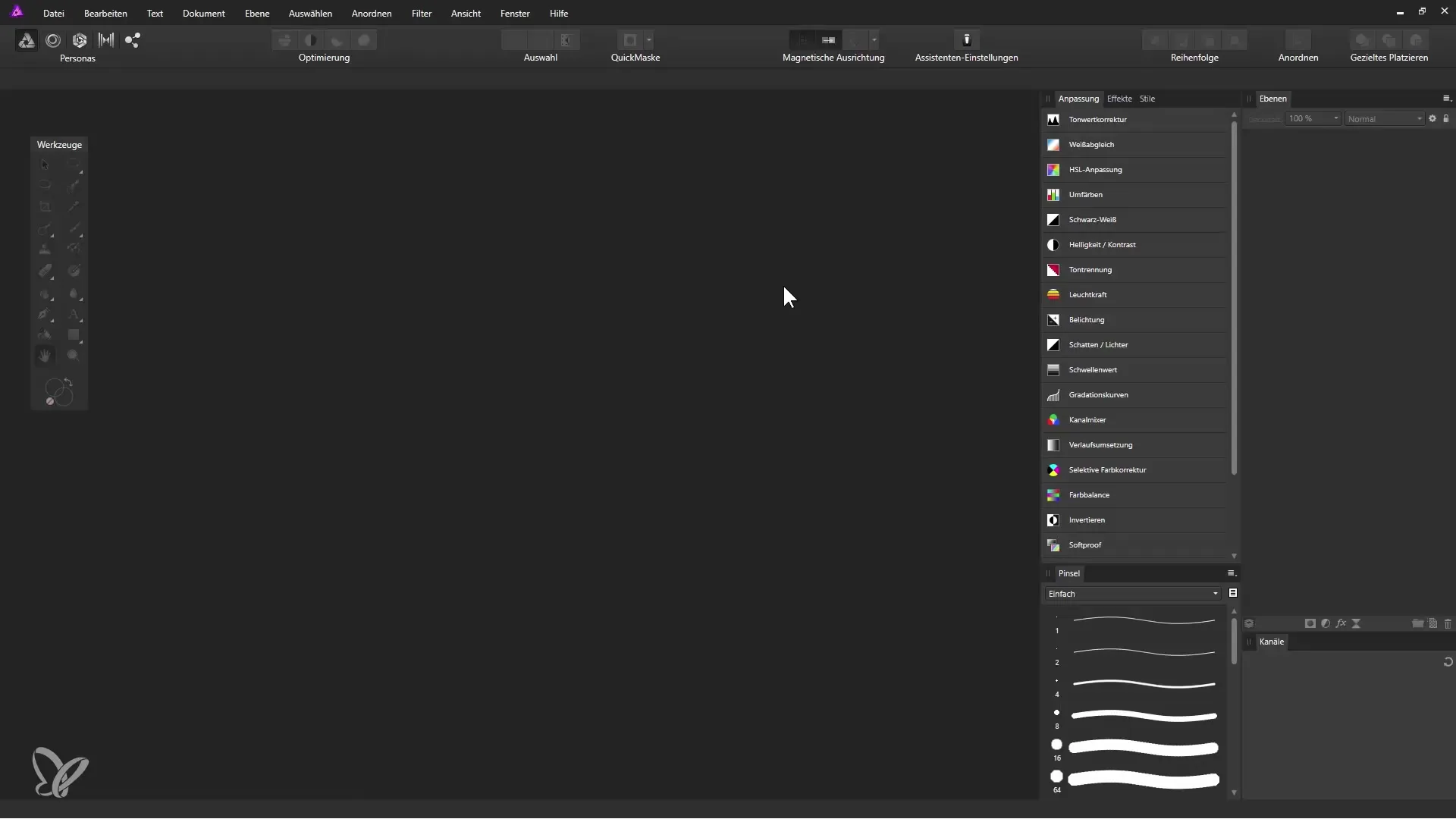
흑백 변환
다음 단계는 이미지를 흑백으로 변환하는 것입니다. "조정" 패널로 가서 "흑백"을 선택하세요. 색상에 대한 슬라이더를 조정하여 원하는 흑백 이미지를 얻을 수 있는 대화 상자가 열립니다. 노란색 음영을 약간 낮추고 녹색 및 파란색 톤을 적절히 조정하여 설정을 변경하는 것을 잊지 마세요.
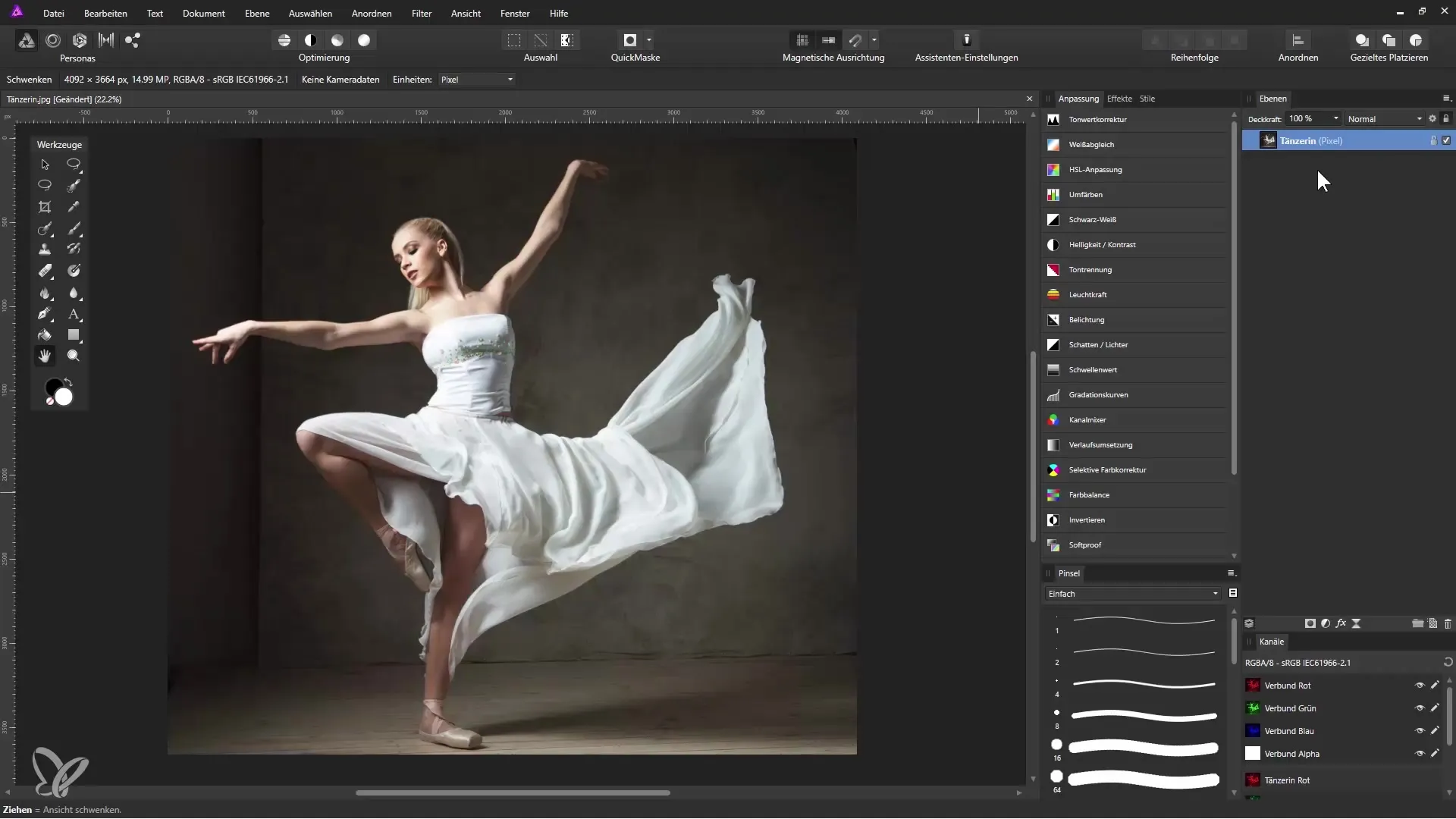
피부와 드레스에 금속적인 룩 주기
발레리나에게 금속적인 룩을 주려면 "발레리나" 레이어로 다시 전환하고 "선택" 메뉴에서 "톤 범위"를 선택하세요. 먼저 이미지의 밝은 부분을 선택합니다. 밝은 영역만 보이도록 하세요. 선택이 활성화된 상태에서 Ctrl + J를 눌러 새로운 레이어로 이동하세요.
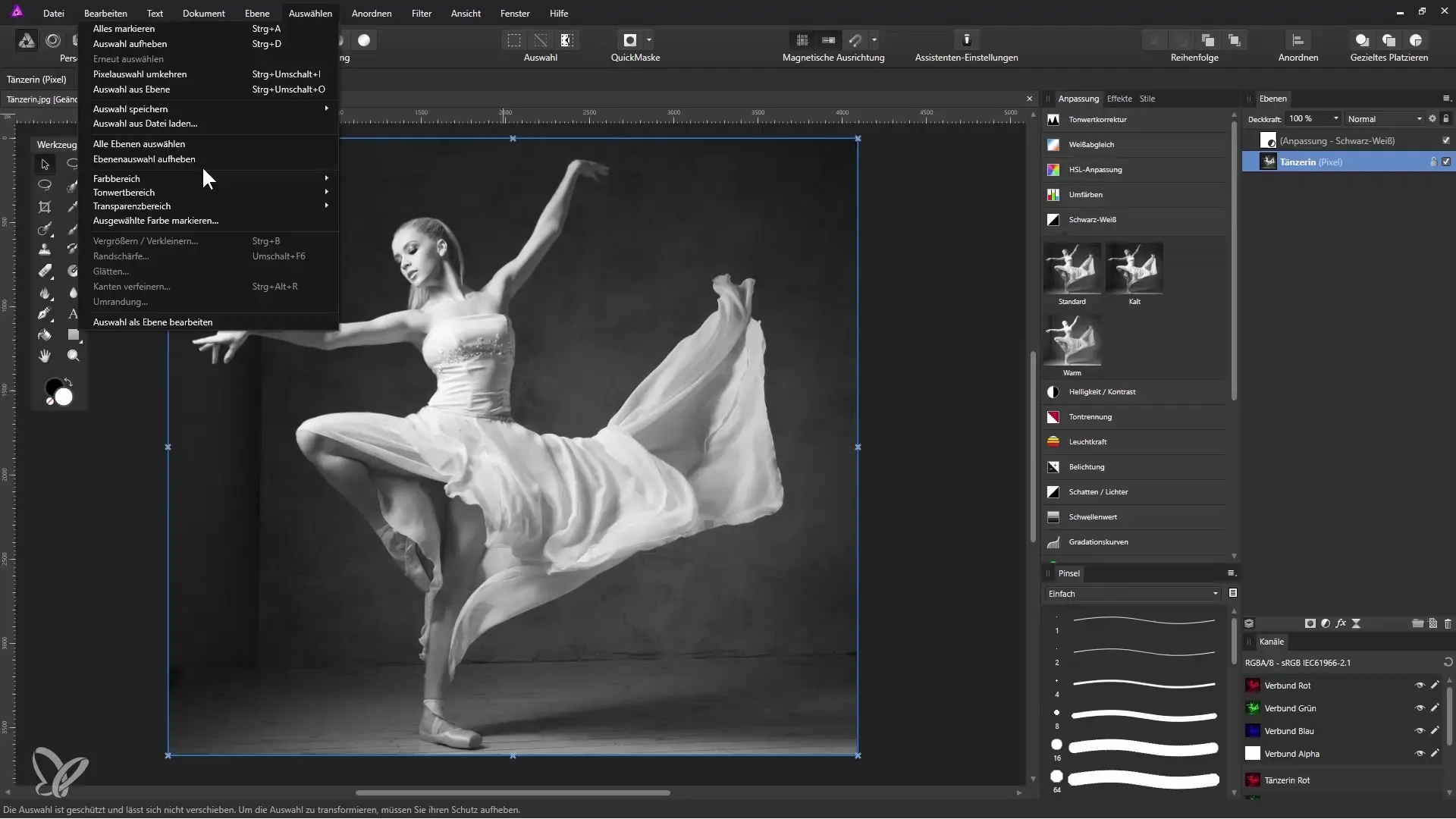
어두운 영역 선택
다음 단계에서는 어두운 영역을 선택합니다. 다시 "선택"으로 가서 "톤 범위"를 선택하고 이번에는 그림자의 영역을 고릅니다. 여기에서도 Ctrl + J를 눌러 별도의 레이어로 이동합니다.
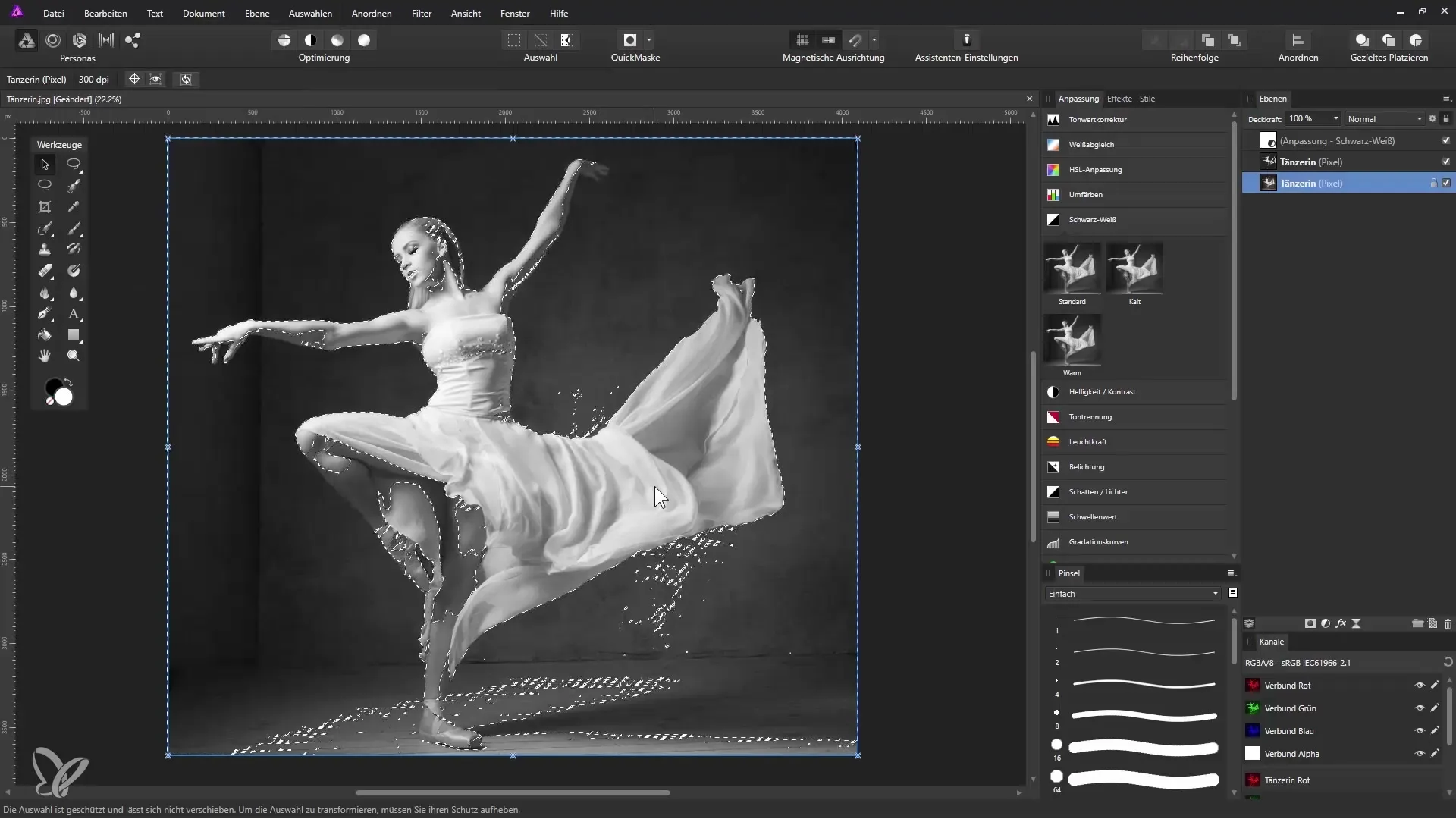
톤 곡선 조정으로 조정 수행하기
이제 금속 효과를 만들기 위한 조정 단계에 들어갑니다. 밝은 영역이 있는 레이어를 선택하고 "톤 곡선"을 추가하세요. 여기서 어두운 영역을 어둡게 하여 메탈릭 룩을 강화할 수 있습니다. 필요에 따라 슬라이더를 조정하고 실시간 효과를 관찰하세요.
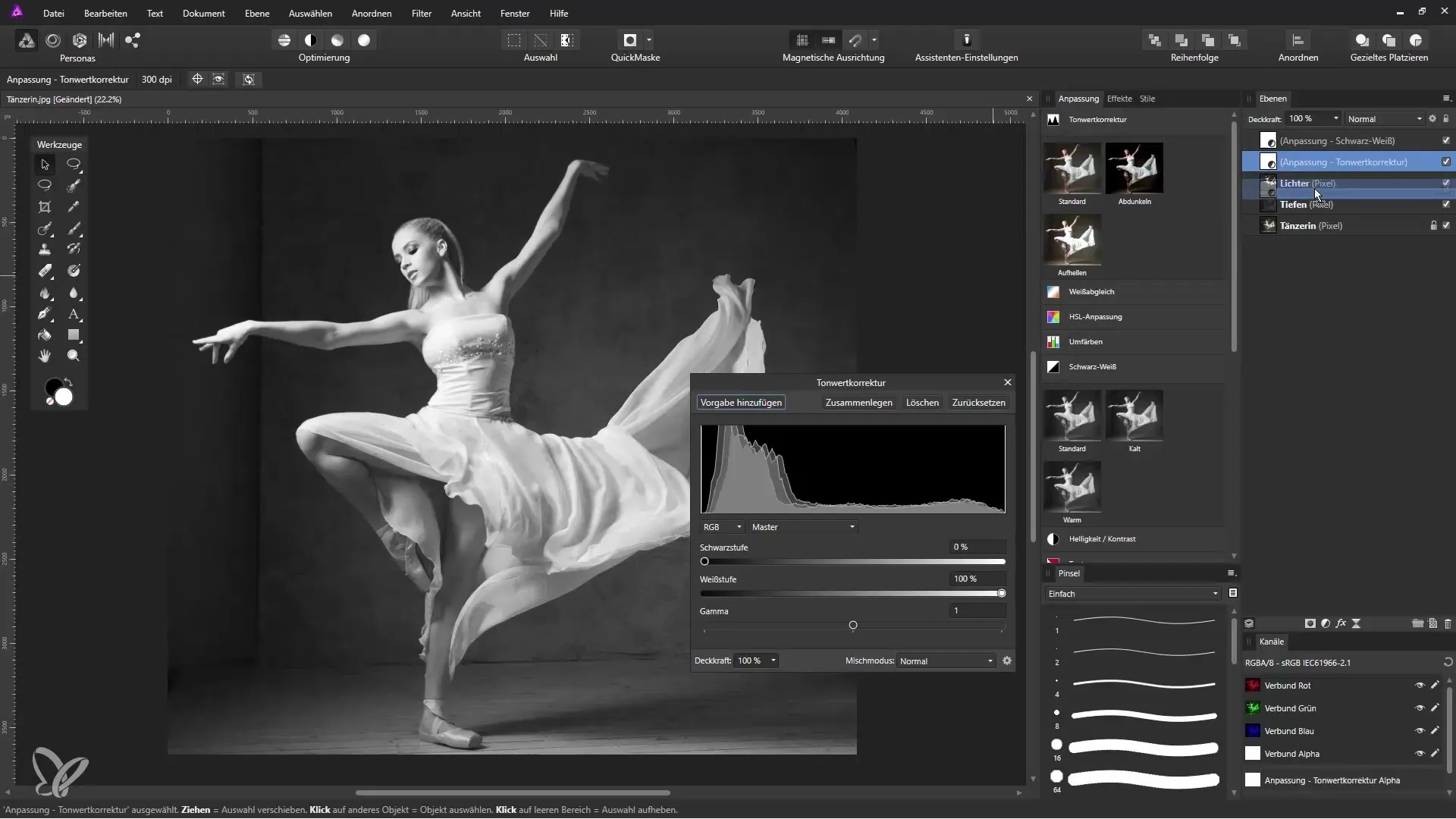
이미지 최종화 및 내보내기
금속적인 룩에 만족하면 원본 이미지를 복제하여 이전 상태를 비교할 수 있도록 만듭니다. 복제된 레이어를 위쪽으로 끌어 원본과 편집된 이미지 간의 차이를 보여줍니다.
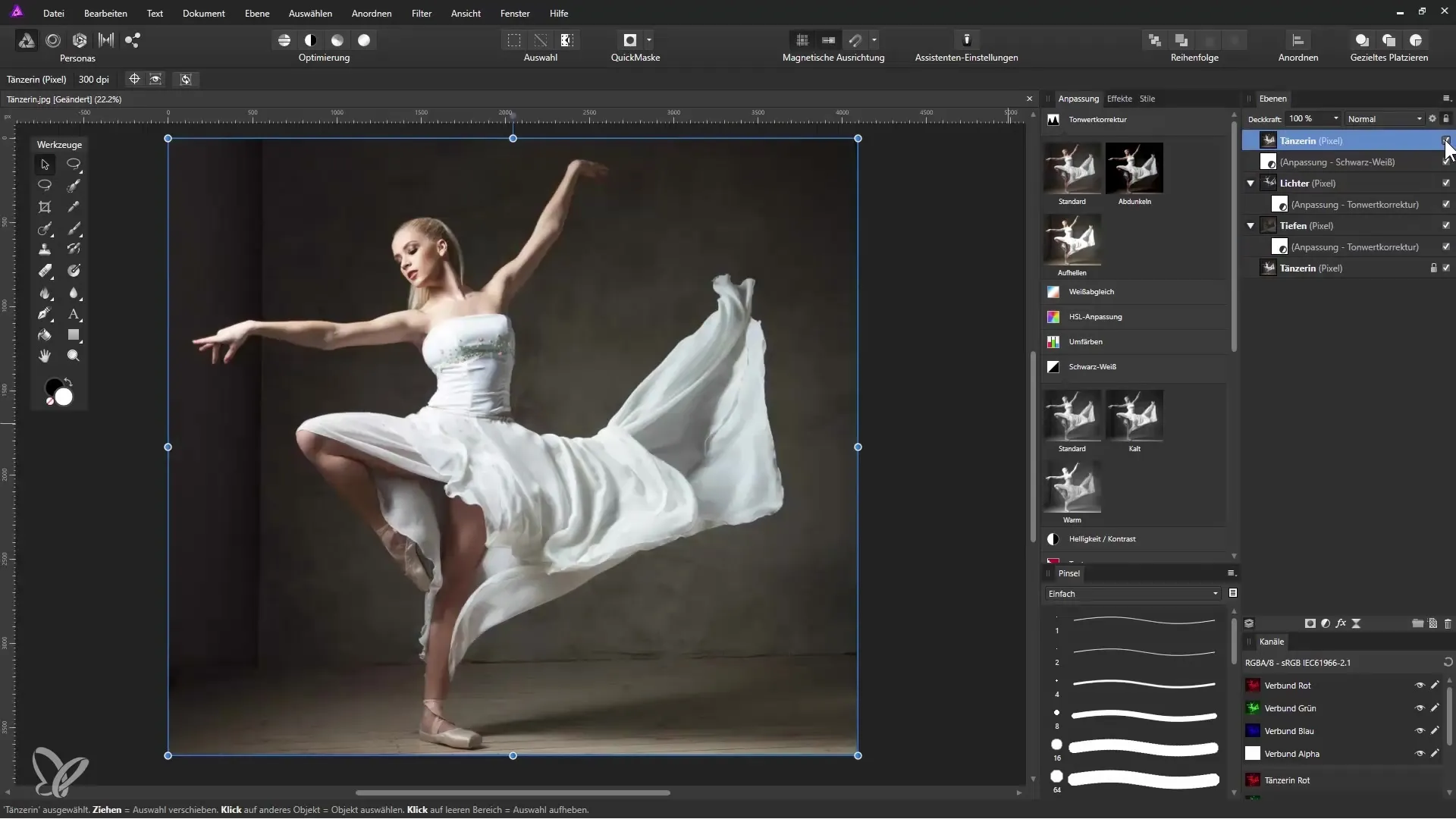
요약 – Affinity Photo에서 크리스마스 천사 합성: 발레리나의 메탈룩
이 튜토리얼에서는 Affinity Photo에서 크리스마스 천사 합성을 위해 발레리나를 준비하고 인상적인 금속적인 룩을 부여하는 방법을 배웠습니다. 조정 레이어와 톤 곡선으로의 작업을 통해 디지털 이미지 편집 기술을 심화시키고 Affinity Photo의 다양한 기능을 익혔습니다.
자주 묻는 질문
튜토리얼의 첫 번째 단계는 무엇인가요?첫 번째 단계는 Affinity Photo의 사용자 인터페이스를 조정하는 것입니다.
Affinity Photo에서 발레리나를 어떻게 가져오나요?이미지를 "파일 열기" 또는 Windows 탐색기에서 드래그하여 가져올 수 있습니다.
이미지를 흑백으로 만드는 방법은?"조정" 패널을 열고 "흑백"을 선택하세요.
발레리나에게 금속적인 룩을 주기 위해 무엇을 하나요?밝은 영역과 어두운 영역을 "톤 범위"로 선택하고 그 후 "톤 곡선"에서 조정을 해야 합니다.
편집된 이미지를 어떻게 내보내나요?이미지를 복제하여 원본 레이어와의 변경 사항을 비교할 수 있습니다.

